À propos de GitHub Packages avec GitHub Actions
GitHub Actions vous aide à automatiser vos workflows de développement logiciel au même endroit où vous stockez le code et collaborez sur les demandes de tirage et les problèmes. Vous pouvez écrire des tâches individuelles, appelées actions, et les combiner pour créer un workflow personnalisé. Avec GitHub Actions, vous pouvez créer des fonctionnalités d’intégration continue (CI) et de déploiement continu (CD) de bout en bout directement dans votre dépôt. Pour plus d’informations, consultez « Découvrir GitHub Actions ».
Vous pouvez étendre les fonctionnalités CI et CD de votre dépôt en publiant ou en installant des packages dans le cadre de votre workflow.
Authentification auprès des registres de packages avec des autorisations granulaires
Certains registres GitHub Packages prennent en charge les autorisations granulaires. Cela signifie que vous pouvez choisir de permettre aux packages d’être délimités à un utilisateur ou à une organisation ou d’être liés à un dépôt. Pour obtenir la liste des registres prenant en charge les autorisations granulaires, consultez « À propos des autorisations pour les packages GitHub ».
Pour les registres prenant en charge les autorisations granulaires, si votre workflow GitHub Actions utilise un personal access token pour s’authentifier auprès d’un registre, nous vous recommandons vivement de mettre à jour votre workflow pour utiliser GITHUB_TOKEN. Pour obtenir des conseils sur la mise à jour de vos workflows qui s’authentifient auprès d’un registre avec un personal access token, consultez « Publication et installation d’un package avec GitHub Actions ».
Remarque : la capacité des workflows GitHub Actions de supprimer et de restaurer des packages à l’aide de l’API REST est actuellement en version bêta publique et susceptible d’être modifiée.
Vous pouvez utiliser un GITHUB_TOKEN dans un workflow GitHub Actions pour supprimer ou restaurer un package via l’API REST si le jeton dispose de l’autorisation admin sur le package. Les référentiels qui publient des packages à l’aide d’un workflow et les référentiels que vous avez explicitement connectés à des packages se voient automatiquement accorder l’autorisation admin aux packages dans le référentiel.
Pour plus d’informations sur GITHUB_TOKEN, consultez « Authentification par jeton automatique ». Pour plus d’informations sur les bonnes pratiques lors de l’utilisation d’un registre dans des actions, consultez « Durcissement de la sécurité pour GitHub Actions ».
Authentification auprès des registres de packages avec des autorisations limitées au dépôt
Certains registres GitHub Packages prennent uniquement en charge les autorisations limitées au dépôt, ils ne prennent pas en charge les autorisations granulaires. Pour obtenir la liste de ces registres, consultez « À propos des autorisations pour les packages GitHub ».
Si vous voulez que votre workflow accède à un registre GitHub Packages qui ne prend pas en charge les autorisations granulaires, nous recommandons d’utiliser GITHUB_TOKEN que GitHub Enterprise Server crée automatiquement pour votre dépôt quand vous activez GitHub Actions. Vous devez définir les autorisations de ce jeton d’accès dans le fichier de workflow afin d’octroyer l’accès en lecture pour l’étendue contents et l’accès en écriture pour l’étendue packages. Pour les duplications, GITHUB_TOKEN reçoit un accès en lecture pour le dépôt parent. Pour plus d’informations, consultez « Authentification par jeton automatique ».
Vous pouvez référencer le GITHUB_TOKEN de votre fichier de workflow à l’aide du contexte ${{ secrets.GITHUB_TOKEN }}. Pour plus d’informations, consultez « Authentification par jeton automatique ».
À propos des autorisations et de l’accès aux packages
Packages limités aux utilisateurs ou aux organisations
Les registres qui prennent en charge les autorisations granulaires autorisent les utilisateurs à créer et à administrer des packages en tant que ressources autonomes au niveau de l’organisation. Les packages peuvent être délimités à une organisation ou à un compte personnel, et vous pouvez personnaliser l’accès à chacun de vos packages séparément des autorisations de dépôt.
Tous les workflows accédant aux registres qui prennent en charge les autorisations granulaires doivent utiliser GITHUB_TOKEN au lieu d’un personal access token. Pour plus d’informations sur les bonnes pratiques de sécurité, consultez « Durcissement de la sécurité pour GitHub Actions ».
Packages limités aux dépôts
Lorsque vous activez GitHub Actions, GitHub installe une application GitHub sur votre dépôt. Le secret GITHUB_TOKEN est un jeton d’accès d’installation d’application GitHub. Vous pouvez utiliser le jeton d’accès d’installation pour vous authentifier au nom de l’application GitHub installée sur votre dépôt. Les autorisations du jeton sont limitées au dépôt qui contient votre workflow. Pour plus d’informations, consultez « Authentification par jeton automatique ».
GitHub Packages vous permet d’envoyer (push) et d’extraire des packages via le secret GITHUB_TOKEN disponible pour un workflow GitHub Actions.
Autorisations et paramètres d’accès par défaut pour les packages, modifiés via des workflows
Pour les packages dans des registres prenant en charge les autorisations granulaires, quand vous créez, installez, modifiez ou supprimez un package via un workflow, certains paramètres d’accès et autorisations par défaut sont utilisés pour garantir l’accès des administrateurs au workflow. Vous pouvez également ajuster ces paramètres d’accès. Pour obtenir la liste des registres prenant en charge les autorisations granulaires, consultez « À propos des autorisations pour les packages GitHub ».
Par exemple, par défaut, si un workflow crée un package en utilisant le secret GITHUB_TOKEN :
- Le package hérite du modèle de visibilité et d’autorisations du dépôt dans lequel le workflow est exécuté.
- Les administrateurs du dépôt dans lequel le workflow est exécuté deviennent administrateurs du package une fois celui-ci créé.
Voici d’autres exemples montrant comment les autorisations par défaut fonctionnent pour des workflows qui gèrent des packages.
| Tâche de workflow GitHub Actions | Autorisations et accès par défaut |
|---|---|
| Télécharger un package existant | - Si le package est public, tout workflow s’exécutant dans n’importe quel dépôt peut télécharger le package. - Si le package est interne, tout workflow s’exécutant dans n’importe quel dépôt appartenant au compte d’entreprise peut télécharger le package. Pour les organisations appartenant à une entreprise, vous pouvez lire n’importe quel dépôt dans l’entreprise - Si le package est privé, seuls les workflows s’exécutant dans des dépôts qui reçoivent une autorisation de lecture sur ce package peuvent le télécharger. Si vous accordez un dépôt public l’accès aux packages privés, les duplications du référentiel peuvent être en mesure d’accéder aux packages privés. |
| Charger une nouvelle version dans un package existant | - Si le package est privé, interne ou public, seuls les workflows s’exécutant dans des dépôts qui reçoivent une autorisation d’écriture sur ce package peuvent charger de nouvelles versions dans le package. |
| Supprimer un package ou des versions d’un package | - Si le package est privé, interne ou public, seuls les workflows s’exécutant dans des dépôts qui reçoivent une autorisation d’administration peuvent supprimer des versions existantes du package. |
Vous pouvez également ajuster l’accès aux packages d’une manière plus granulaire ou ajuster en partie le comportement des autorisations par défaut. Pour plus d’informations, consultez « Configuration du contrôle d’accès et de la visibilité d’un package ».
Publication d’un package à l’aide d’une action
Vous pouvez utiliser GitHub Actions pour publier automatiquement des packages dans le cadre de votre flux d’intégration continue (CI). Cette approche du déploiement continu (CD) vous permet d’automatiser la création de nouvelles versions de package si le code répond à vos normes de qualité. Par exemple, vous pourriez créer un workflow qui exécute des tests de CI chaque fois qu’un développeur envoie du code à une branche particulière. Si les tests réussissent, le workflow peut publier une nouvelle version de package sur GitHub Packages.
Les étapes de configuration varient selon le client de package. Pour des informations générales sur la configuration d’un workflow pour GitHub Actions, consultez « Utilisation de flux de travail ».
L’exemple suivant montre comment utiliser GitHub Actions pour générer votre application and test, puis créer automatiquement une image Docker et la publier sur GitHub Packages. Les paramètres pertinents sont expliqués dans le code. Pour avoir des détails complets sur chaque élément d’un workflow, consultez « Workflow syntax for GitHub Actions ».
Créez un fichier de workflow dans votre dépôt (par exemple .github/workflows/deploy-image.yml), puis ajoutez le YAML suivant.
Remarques :
- Ce workflow utilise des actions qui ne sont pas certifiées par GitHub. Elles sont fournies par un tiers et sont régies par des conditions d’utilisation du service, une politique de confidentialité et une documentation de support distinctes.
- GitHub recommande d’épingler les actions à un SHA de commit. Pour obtenir une version plus récente, vous devez mettre à jour le SHA. Vous pouvez également référencer une balise ou une branche, mais l’action peut changer sans avertissement.
#
name: Create and publish a Docker image
# Configures this workflow to run every time a change is pushed to the branch called `release`.
on:
push:
branches: ['release']
jobs:
# This job checks out the repository contents, installs `npm`, uses npm and webpack to build the app, and uploads the built files as an artifact that can be downloaded later in the workflow.
# It assumes that the built files are written to a directory called `public`.
run-npm-build:
runs-on: ubuntu-latest
steps:
- uses: actions/checkout@v4
- name: npm install and build webpack
run: |
npm install
npm run build
- uses: actions/upload-artifact@v3
with:
name: webpack artifacts
path: public/
# This job uses `npm test` to test the code. `needs: run-npm-build` makes this job dependent on the `run-npm-build` job.
run-npm-test:
runs-on: ubuntu-latest
needs: run-npm-build
strategy:
matrix:
os: [ubuntu-latest]
node-version: [14.x, 16.x]
steps:
- uses: actions/checkout@v4
- name: Use Node.js ${{ matrix.node-version }}
uses: actions/setup-node@v4
with:
node-version: ${{ matrix.node-version }}
- uses: actions/download-artifact@v3
with:
name: webpack artifacts
path: public
- name: npm install, and test
run: |
npm install
npm test
env:
CI: true
# This job publishes the package. `needs: run-npm-test` makes this job dependent on the `run-npm-test` job.
build-and-push-image:
runs-on: ubuntu-latest
needs: run-npm-test
# Sets the permissions granted to the `GITHUB_TOKEN` for the actions in this job.
permissions:
contents: read
packages: write
#
steps:
- name: Checkout
uses: actions/checkout@v4
# Uses the `docker/login-action` action to log in to the registry using the account and password that will publish the packages. Once published, the packages are scoped to the account defined here.
- name: Log in to GitHub Docker Registry
uses: docker/login-action@65b78e6e13532edd9afa3aa52ac7964289d1a9c1
with:
registry: docker.pkg.github.com
username: ${{ github.actor }}
password: ${{ secrets.GITHUB_TOKEN }}
# This step uses the `docker/build-push-action` action to build the image, based on your repository's `Dockerfile`. If the build succeeds, it pushes the image to GitHub Packages.
# It uses the `tags` parameter to tag the image with the SHA of the commit that triggered the workflow.
- name: Build and push Docker image
uses: docker/build-push-action@f2a1d5e99d037542a71f64918e516c093c6f3fc4
with:
push: true
tags: |
docker.pkg.github.com/${{ github.repository }}/octo-image:${{ github.sha }}
name: Create and publish a Docker imageon:
push:
branches: ['release']
jobs:Configures this workflow to run every time a change is pushed to the branch called release.
run-npm-build:
runs-on: ubuntu-latest
steps:
- uses: actions/checkout@v4
- name: npm install and build webpack
run: |
npm install
npm run build
- uses: actions/upload-artifact@v3
with:
name: webpack artifacts
path: public/This job checks out the repository contents, installs npm, uses npm and webpack to build the app, and uploads the built files as an artifact that can be downloaded later in the workflow.
It assumes that the built files are written to a directory called public.
run-npm-test:
runs-on: ubuntu-latest
needs: run-npm-build
strategy:
matrix:
os: [ubuntu-latest]
node-version: [14.x, 16.x]
steps:
- uses: actions/checkout@v4
- name: Use Node.js ${{ matrix.node-version }}
uses: actions/setup-node@v4
with:
node-version: ${{ matrix.node-version }}
- uses: actions/download-artifact@v3
with:
name: webpack artifacts
path: public
- name: npm install, and test
run: |
npm install
npm test
env:
CI: trueThis job uses npm test to test the code. needs: run-npm-build makes this job dependent on the run-npm-build job.
build-and-push-image:
runs-on: ubuntu-latest
needs: run-npm-test This job publishes the package. needs: run-npm-test makes this job dependent on the run-npm-test job.
permissions:
contents: read
packages: write Sets the permissions granted to the GITHUB_TOKEN for the actions in this job.
steps:
- name: Checkout
uses: actions/checkout@v4 - name: Log in to GitHub Docker Registry
uses: docker/login-action@65b78e6e13532edd9afa3aa52ac7964289d1a9c1
with:
registry: docker.pkg.github.com
username: ${{ github.actor }}
password: ${{ secrets.GITHUB_TOKEN }}Uses the docker/login-action action to log in to the registry using the account and password that will publish the packages. Once published, the packages are scoped to the account defined here.
- name: Build and push Docker image
uses: docker/build-push-action@f2a1d5e99d037542a71f64918e516c093c6f3fc4
with:
push: true
tags: |
docker.pkg.github.com/${{ github.repository }}/octo-image:${{ github.sha }}This step uses the docker/build-push-action action to build the image, based on your repository's Dockerfile. If the build succeeds, it pushes the image to GitHub Packages.
It uses the tags parameter to tag the image with the SHA of the commit that triggered the workflow.
#
name: Create and publish a Docker image
# Configures this workflow to run every time a change is pushed to the branch called `release`.
on:
push:
branches: ['release']
jobs:
# This job checks out the repository contents, installs `npm`, uses npm and webpack to build the app, and uploads the built files as an artifact that can be downloaded later in the workflow.
# It assumes that the built files are written to a directory called `public`.
run-npm-build:
runs-on: ubuntu-latest
steps:
- uses: actions/checkout@v4
- name: npm install and build webpack
run: |
npm install
npm run build
- uses: actions/upload-artifact@v3
with:
name: webpack artifacts
path: public/
# This job uses `npm test` to test the code. `needs: run-npm-build` makes this job dependent on the `run-npm-build` job.
run-npm-test:
runs-on: ubuntu-latest
needs: run-npm-build
strategy:
matrix:
os: [ubuntu-latest]
node-version: [14.x, 16.x]
steps:
- uses: actions/checkout@v4
- name: Use Node.js ${{ matrix.node-version }}
uses: actions/setup-node@v4
with:
node-version: ${{ matrix.node-version }}
- uses: actions/download-artifact@v3
with:
name: webpack artifacts
path: public
- name: npm install, and test
run: |
npm install
npm test
env:
CI: true
# This job publishes the package. `needs: run-npm-test` makes this job dependent on the `run-npm-test` job.
build-and-push-image:
runs-on: ubuntu-latest
needs: run-npm-test
# Sets the permissions granted to the `GITHUB_TOKEN` for the actions in this job.
permissions:
contents: read
packages: write
#
steps:
- name: Checkout
uses: actions/checkout@v4
# Uses the `docker/login-action` action to log in to the registry using the account and password that will publish the packages. Once published, the packages are scoped to the account defined here.
- name: Log in to GitHub Docker Registry
uses: docker/login-action@65b78e6e13532edd9afa3aa52ac7964289d1a9c1
with:
registry: docker.pkg.github.com
username: ${{ github.actor }}
password: ${{ secrets.GITHUB_TOKEN }}
# This step uses the `docker/build-push-action` action to build the image, based on your repository's `Dockerfile`. If the build succeeds, it pushes the image to GitHub Packages.
# It uses the `tags` parameter to tag the image with the SHA of the commit that triggered the workflow.
- name: Build and push Docker image
uses: docker/build-push-action@f2a1d5e99d037542a71f64918e516c093c6f3fc4
with:
push: true
tags: |
docker.pkg.github.com/${{ github.repository }}/octo-image:${{ github.sha }}
Ce nouveau workflow s’exécute automatiquement chaque fois que vous envoyez une modification à une branche nommée release dans le dépôt. Vous pouvez visualiser la progression sous l’onglet Actions.
Quelques minutes après la fin du workflow, le nouveau package sera visible dans votre dépôt. Pour trouver vos packages disponibles, consultez « Affichage de packages ».
Installation d’un package à l’aide d’une action
Vous pouvez installer des packages dans le cadre de votre flux de CI en utilisant GitHub Actions. Par exemple, vous pourriez configurer un workflow de façon à ce que, chaque fois qu’un développeur envoie (push) du code à une demande de tirage, le workflow résolve les dépendances en téléchargeant et en installant des packages hébergés par GitHub Packages. Ensuite, le workflow peut exécuter des tests de CI qui nécessitent les dépendances.
L’installation de packages hébergés par GitHub Packages via GitHub Actions nécessite une configuration minimale ou une authentification supplémentaire lorsque vous utilisez le secret GITHUB_TOKEN.
Les étapes de configuration varient selon le client de package. Pour des informations générales sur la configuration d’un workflow pour GitHub Actions, consultez « Utilisation de flux de travail ».
Mise à niveau d’un workflow qui accède à un registre avec un personal access token
GitHub Packages prend en charge GITHUB_TOKEN pour faciliter et sécuriser l’authentification dans vos workflows. Si vous utilisez un registre qui prend en charge les autorisations granulaires et que votre workflow utilise un personal access token pour s’authentifier auprès d’un registre, nous vous recommandons vivement de mettre à jour votre workflow pour utiliser GITHUB_TOKEN.
Pour plus d’informations sur GITHUB_TOKEN, consultez « Authentification par jeton automatique ».
L’utilisation de GITHUB_TOKEN au lieu d’un personal access token avec l’étendue repo renforce la sécurité de votre dépôt, car vous n’avez pas besoin d’utiliser un personal access token longue durée qui offre un accès inutile au dépôt où votre workflow est exécuté. Pour plus d’informations sur les bonnes pratiques de sécurité, consultez « Durcissement de la sécurité pour GitHub Actions ».
- Accédez à la page de destination de votre package.
- Dans la barre latérale de gauche, cliquez sur Accès à Actions.
- Pour vous assurer que votre package a accès à votre workflow, vous devez ajouter le dépôt dans lequel le workflow est stocké à votre package. Cliquez sur Ajouter un dépôt et recherchez le dépôt que vous souhaitez ajouter.
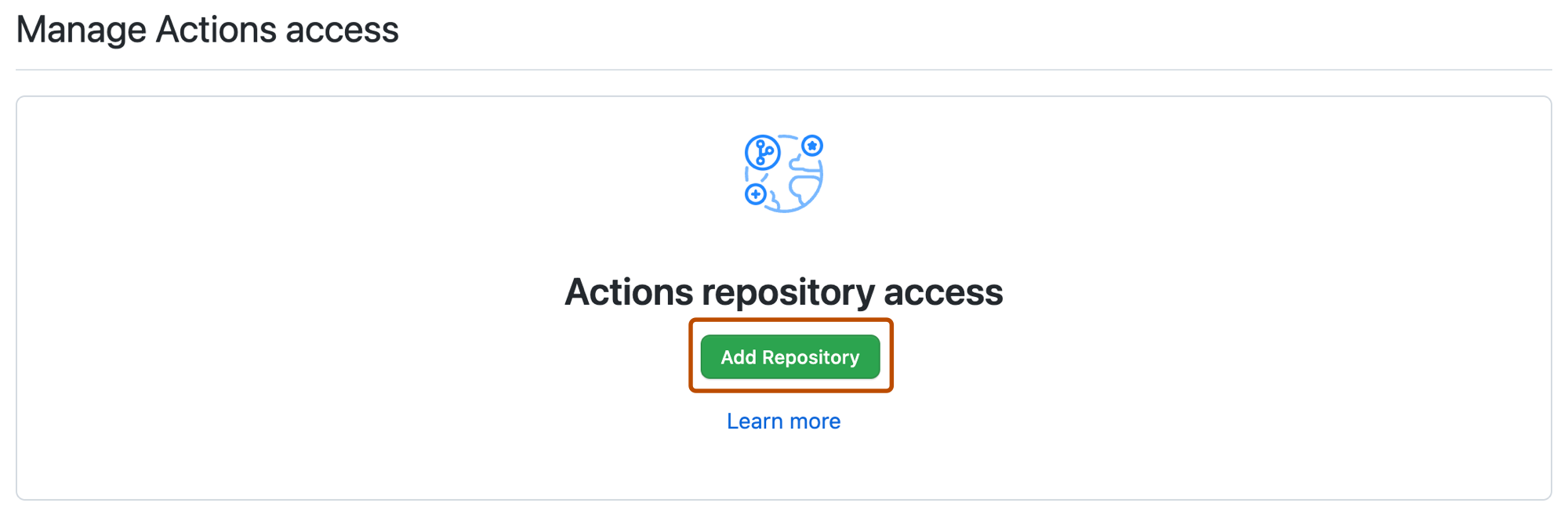
Remarque : L’ajout d’un dépôt à votre package via l’option de menu Accès à Actions est différent de la connexion de votre package à un dépôt. Pour plus d’informations, consultez « Configuration du contrôle d’accès et de la visibilité d’un package » et « Connexion d’un dépôt à un package ».
Par exemple, ce workflow publie une image Docker dans le Container registry et utilise ${{ secrets.GITHUB_TOKEN }} pour l’authentification. Pour plus d’informations, consultez « Set up Automated Builds » dans la documentation de Docker.
#
name: Demo Push
# This workflow runs when any of the following occur:
# - A push is made to a branch called `main` or `seed`
# - A tag starting with "v" is created
# - A pull request is created or updated
on:
push:
branches:
- main
- seed
tags:
- v*
pull_request:
# This creates an environment variable called `IMAGE_NAME ` with the value `ghtoken_product_demo`.
env:
IMAGE_NAME: ghtoken_product_demo
#
jobs:
# This pushes the image to GitHub Packages.
push:
runs-on: ubuntu-latest
permissions:
packages: write
contents: read
#
steps:
- uses: actions/checkout@v4
- name: Build image
run: docker build . --file Dockerfile --tag $IMAGE_NAME --label "runnumber=${GITHUB_RUN_ID}"
- name: Log in to registry
run: echo "${{ secrets.GITHUB_TOKEN }}" | docker login ghcr.io -u ${{ github.actor }} --password-stdin
#
- name: Push image
run: |
IMAGE_ID=ghcr.io/${{ github.repository_owner }}/$IMAGE_NAME
# This changes all uppercase characters to lowercase.
IMAGE_ID=$(echo $IMAGE_ID | tr '[A-Z]' '[a-z]')
# This strips the git ref prefix from the version.
VERSION=$(echo "${{ github.ref }}" | sed -e 's,.*/\(.*\),\1,')
# This strips the "v" prefix from the tag name.
[[ "${{ github.ref }}" == "refs/tags/"* ]] && VERSION=$(echo $VERSION | sed -e 's/^v//')
# This uses the Docker `latest` tag convention.
[ "$VERSION" == "main" ] && VERSION=latest
echo IMAGE_ID=$IMAGE_ID
echo VERSION=$VERSION
docker tag $IMAGE_NAME $IMAGE_ID:$VERSION
docker push $IMAGE_ID:$VERSION
name: Demo Pushon:
push:
branches:
- main
- seed
tags:
- v*
pull_request:This workflow runs when any of the following occur:
- A push is made to a branch called
mainorseed - A tag starting with "v" is created
- A pull request is created or updated
env:
IMAGE_NAME: ghtoken_product_demoThis creates an environment variable called IMAGE_NAME with the value ghtoken_product_demo.
jobs: push:
runs-on: ubuntu-latest
permissions:
packages: write
contents: readThis pushes the image to GitHub Packages.
steps:
- uses: actions/checkout@v4
- name: Build image
run: docker build . --file Dockerfile --tag $IMAGE_NAME --label "runnumber=${GITHUB_RUN_ID}"
- name: Log in to registry
run: echo "${{ secrets.GITHUB_TOKEN }}" | docker login ghcr.io -u ${{ github.actor }} --password-stdin - name: Push image
run: |
IMAGE_ID=ghcr.io/${{ github.repository_owner }}/$IMAGE_NAME IMAGE_ID=$(echo $IMAGE_ID | tr '[A-Z]' '[a-z]')This changes all uppercase characters to lowercase.
VERSION=$(echo "${{ github.ref }}" | sed -e 's,.*/\(.*\),\1,')This strips the git ref prefix from the version.
[[ "${{ github.ref }}" == "refs/tags/"* ]] && VERSION=$(echo $VERSION | sed -e 's/^v//')This strips the "v" prefix from the tag name.
[ "$VERSION" == "main" ] && VERSION=latest
echo IMAGE_ID=$IMAGE_ID
echo VERSION=$VERSION
docker tag $IMAGE_NAME $IMAGE_ID:$VERSION
docker push $IMAGE_ID:$VERSIONThis uses the Docker latest tag convention.
#
name: Demo Push
# This workflow runs when any of the following occur:
# - A push is made to a branch called `main` or `seed`
# - A tag starting with "v" is created
# - A pull request is created or updated
on:
push:
branches:
- main
- seed
tags:
- v*
pull_request:
# This creates an environment variable called `IMAGE_NAME ` with the value `ghtoken_product_demo`.
env:
IMAGE_NAME: ghtoken_product_demo
#
jobs:
# This pushes the image to GitHub Packages.
push:
runs-on: ubuntu-latest
permissions:
packages: write
contents: read
#
steps:
- uses: actions/checkout@v4
- name: Build image
run: docker build . --file Dockerfile --tag $IMAGE_NAME --label "runnumber=${GITHUB_RUN_ID}"
- name: Log in to registry
run: echo "${{ secrets.GITHUB_TOKEN }}" | docker login ghcr.io -u ${{ github.actor }} --password-stdin
#
- name: Push image
run: |
IMAGE_ID=ghcr.io/${{ github.repository_owner }}/$IMAGE_NAME
# This changes all uppercase characters to lowercase.
IMAGE_ID=$(echo $IMAGE_ID | tr '[A-Z]' '[a-z]')
# This strips the git ref prefix from the version.
VERSION=$(echo "${{ github.ref }}" | sed -e 's,.*/\(.*\),\1,')
# This strips the "v" prefix from the tag name.
[[ "${{ github.ref }}" == "refs/tags/"* ]] && VERSION=$(echo $VERSION | sed -e 's/^v//')
# This uses the Docker `latest` tag convention.
[ "$VERSION" == "main" ] && VERSION=latest
echo IMAGE_ID=$IMAGE_ID
echo VERSION=$VERSION
docker tag $IMAGE_NAME $IMAGE_ID:$VERSION
docker push $IMAGE_ID:$VERSION